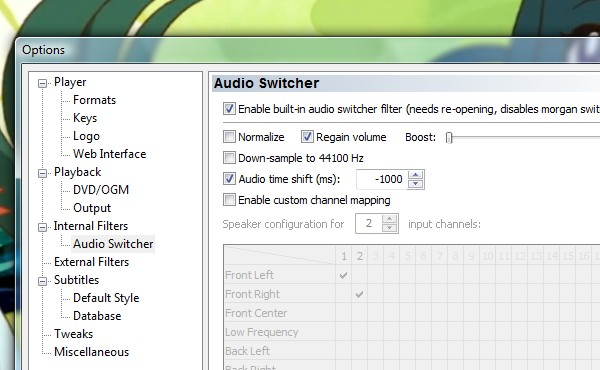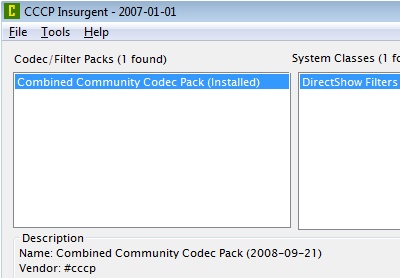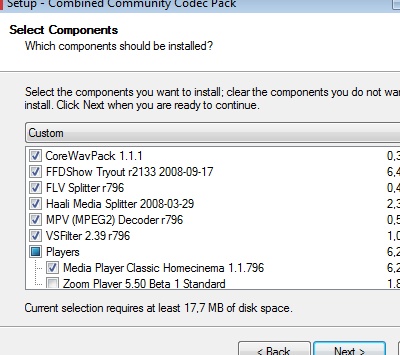Der Artikel geht von einem mit dem CCCP (2009-09-09) installierten Media Player Classic Home Cinema aus.
Die meisten Fansub-Gruppen leisten gute Arbeit. Sie schnüren ein hübsches MKV-Paket mit Videoauflösungen von 480p oder 720p (gelegentlich tauchen sogar 1080p auf, wofür aber mein Monitor zu klein ist), dazu Audio und liebevoll gestalteten Subtitles. (Einschub kleiner Seitenhieb: Eine rundum bessere Qualität als das, was auf den offiziellen DVDs landet.) Dann möchte man sich die Folge zu Gemüte führen, aber oh Weh!, Bild und Ton und Subs sind asynchron. Nun könnte man a) Das Release einer anderen Gruppe probieren oder b) warten, bis eine korrigierte Version erscheint. Aber manches ist so trivial, das kann man mit Tesafilm und einer Büroklammer fixen.
Korrigieren der Tonspur
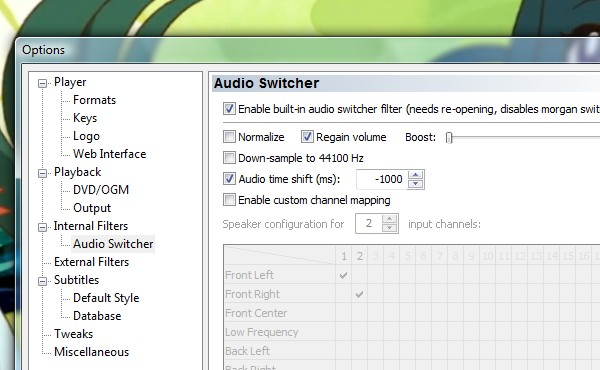
View → Options… dann unter Internal Filters → Audio Switcher. Den Haken bei Audio time shift (ms) setzen und einen Wert eintragen. Negative Werte, damit der Ton früher kommt, positive für später. Die Angabe erfolgt in Millisekunden, daher: 1000ms = 1s.
Nach meinen Problemen mit Untertiteln im VLC media player hat mir Friedrich in den Kommentaren eine Empfehlung gegeben. Gerade für Leute die Anime schauen eine sehr gute Lösung. Im Vergleich zum VLC läuft es reibungslos, werden Untertitel besser unterstützt und ist selbst die Videoqualität angenehmer, da weicher. Gut, hier die Ausrüstungsschritte:
Combined Community Codec Pack
Für die diversen Formate in denen z.B. ein Video daherkommen kann, braucht man die entsprechenden Codecs. Dafür empfiehlt sich das CCCP (cccp-project.net). Vor der Installation müssen andere Codec Packs entfernet werden; mit Ausnahme von DivX oder XviD. Welche davon betroffen sind bzw. ob überhaupt welche installiert sind, lässt sich mit CCCP Insurgent nachschauen. Das Programm läuft ohne Installation. Aber nicht wahllos Dinge entfernen, bei denen ihr euch unsicher seid. Wenn ihr davor bewusst keine Codec Packs installiert habt, dürftet ihr auch keine angezeigt bekommen. Solltet ihr ein Codec Pack deinstallieren, müsst ihr anschließend neustarten bevor ihr das Neue installiert.
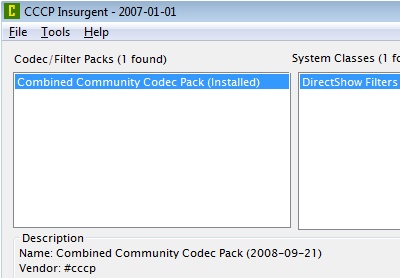
CCCP Insurgent
Media Player Classic
Ist im Download des CCCP als Option mitinbegriffen. Daneben auch der Zoom Player, den ich nicht ausprobiert habe. Also einfach während der Installation ein Häkchen vor Media Player Classic und gut ist. Gegen Ende des Dialogs noch auswählen Reset all settings. [Strg]+[ENTER] = Fullscreen. Enjoy your anime.
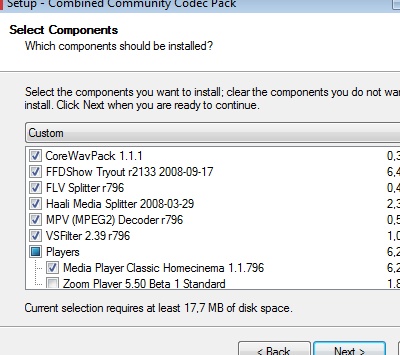
CCCP Komponenten-Auswahl

Media Player Classic
Links
Die Downloadseite des CCCP und von CCCP Insurgent.
Die Installationsanleitung auf Englisch.
VLC media player 0.9.9 ist ein Bugfix-Release mit Decoder-Updates. Besser geworden ist dadurch leider wenig. MKV-Dateien brauchen lange zum Öffnen (die Untertitel sind es wohl mal wieder) und die CPU wird dabei belastet. Das Problem lässt sich scheinbar nur mit einem Wechsel zur vorigen Version 0.9.8 beheben.
Und noch eine Entdeckung: Die eigene Musik muss nach jedem Update neu hinzugefügt werden bzw. die alten preferences and settings – oder wie es heißt – gelöscht werden. Sonst funktioniert die Suche nach Liedtiteln nicht mehr; nur noch Album und Interpret.
Ein altes Problem, das ich hier auch noch mit reinpacke: Wenn sich eine Musikdatei im VLC plötzlich nicht mehr abspielen lässt bzw. eine Länge von 00:00 hat, hilft es die Dateiendung zu entfernen.
Ich mag das VLC-Projekt, aber mittlerweile bin ich im Videobereich auf CCCP + Media Player Classic umgestiegen; eine deutlich(!) bessere Qualität.